
Dalam tutorial ini, kami akan menunjukkan kepada Anda cara menginstal PrestaShop di Debian 11. Bagi Anda yang belum tahu, PrestaShop adalah perangkat lunak e-commerce open-source freemium. memungkinkan Anda memulai toko online Anda sendiri dengan pembayaran yang aman, beberapa metode pengiriman, tema khusus, dan banyak lagi. PrestaShop yang ditulis dalam PHP sangat dapat disesuaikan, mendukung semua layanan pembayaran utama, diterjemahkan dalam banyak bahasa dan dilokalkan untuk banyak negara, memiliki sepenuhnya desain responsif (depan dan back-office), dll.
Artikel ini mengasumsikan Anda memiliki setidaknya pengetahuan dasar tentang Linux, tahu cara menggunakan shell, dan yang terpenting, Anda meng-host situs Anda di VPS Anda sendiri. Instalasi cukup sederhana dan mengasumsikan Anda sedang berjalan di akun root, jika tidak, Anda mungkin perlu menambahkan 'sudo ' ke perintah untuk mendapatkan hak akses root. Saya akan menunjukkan kepada Anda langkah demi langkah penginstalan perangkat lunak e-niaga PrestaShop di Debian 11 (Bullseye).
Prasyarat
- Server yang menjalankan salah satu sistem operasi berikut:Debian 10 atau Debian 11.
- Sebaiknya Anda menggunakan penginstalan OS baru untuk mencegah potensi masalah.
- Akses SSH ke server (atau cukup buka Terminal jika Anda menggunakan desktop).
- Seorang
non-root sudo useratau akses keroot user. Kami merekomendasikan untuk bertindak sebagainon-root sudo user, namun, karena Anda dapat membahayakan sistem jika tidak berhati-hati saat bertindak sebagai root.
Instal PrestaShop di Debian 11 Bullseye
Langkah 1. Sebelum menginstal perangkat lunak apa pun, penting untuk memastikan sistem Anda mutakhir dengan menjalankan apt berikut perintah di terminal:
sudo apt update sudo apt upgrade
Langkah 2. Memasang tumpukan LAMP.
Server LAMP Debian 11 diperlukan. Jika Anda belum menginstal LAMP, Silakan baca tutorial kami sebelumnya untuk menginstal Server LAMP di Debian 11.
Langkah 3. Menginstal PrestaShop di Debian 11.
Secara default, PrestaShop tidak tersedia di repositori dasar Debian 11. Jadi, sekarang kami mengunduh PrestaShop versi stabil terbaru dari halaman resmi:
wget https://github.com/PrestaShop/PrestaShop/releases/download/1.7.8.1/prestashop_1.7.8.1.zip
Selanjutnya, ekstrak file yang diunduh:
unzip prestashop_1.7.8.1.zip sudo mv * /var/www/html/www.your-domain.com/
Kita perlu mengubah beberapa izin folder:
sudo chown -R www-data:www-data /var/www/html/www.your-domian.com/
Langkah 4. Mengonfigurasi MariaDB.
Secara default, MariaDB tidak dikeraskan. Anda dapat mengamankan MariaDB menggunakan mysql_secure_installation naskah. Anda harus membaca dan di bawah setiap langkah dengan cermat yang akan menetapkan kata sandi root, menghapus pengguna anonim, melarang login root jarak jauh, dan menghapus database pengujian dan akses untuk mengamankan MariaDB:
mysql_secure_installation
Konfigurasikan seperti ini:
- Set root password? [Y/n] y - Remove anonymous users? [Y/n] y - Disallow root login remotely? [Y/n] y - Remove test database and access to it? [Y/n] y - Reload privilege tables now? [Y/n] y
Selanjutnya, kita perlu masuk ke konsol MariaDB dan membuat database untuk PrestaShop. Jalankan perintah berikut:
mysql -u root -p
Ini akan meminta Anda untuk memasukkan kata sandi, jadi masukkan kata sandi root MariaDB Anda dan tekan Enter. Setelah Anda masuk ke server basis data, Anda perlu membuat basis data untuk instalasi PrestaShop:
MariaDB [(none)]> CREATE DATABASE prestashop_db; MariaDB [(none)]> CREATE USER 'prestashop_user'@'localhost' IDENTIFIED BY 'your-strong-password'; MariaDB [(none)]> GRANT ALL PRIVILEGES ON prestashop_db.* to prestashop_user@'localhost'; MariaDB [(none)]> FLUSH PRIVILEGES; MariaDB [(none)]> exit
Langkah 5. Konfigurasi Apache.
Sekarang kami membuat VirtualHost baru untuk mengelola situs web PrestaShop dengan lebih baik:
sudo nano /etc/apache2/sites-available/www.your-domain.com.conf
Tambahkan file berikut:
<VirtualHost *:80> ServerName your-domain.com ServerAlias www.your-domain.com ServerAdmin [email protected] DocumentRoot /var/www/html/www.your-domain.com ErrorLog ${APACHE_LOG_DIR}/www.your-domain.com_error.log CustomLog ${APACHE_LOG_DIR}/www.your-domain.com_access.log combined <Directory /var/www/html/www.your-domain.com> Options FollowSymlinks AllowOverride All Require all granted </Directory> </VirtualHost>
Simpan dan tutup, lalu restart webserver Apache agar terjadi perubahan:
sudo a2ensite www.your-domian.com sudo a2enmod rewrite ssl sudo systemctl restart apache2
Langkah 6. Memasang sertifikat Let's Encrypt.
Pertama, instal Certbot ke sistem Debian Anda menggunakan perintah berikut di bawah ini:
sudo apt install certbot python3-certbot-apache
Kemudian, buat sertifikat, dengan perintah berikut:
sudo certbot --apache -d [your-domain.com]
Anda kemudian akan diminta untuk memasukkan alamat email untuk sertifikat. Setelah Anda memasukkannya, Anda harus menyetujui T&C dan memutuskan apakah Anda ingin membagikan email Anda alamat dengan Electronic Frontier Foundation. Langkah terakhir ini opsional. Setelah berhasil, Muat Ulang Apache lagi untuk memuat semua konfigurasi baru.
Langkah 7. Mengakses Antarmuka Web PrestaShop.
Setelah berhasil diinstal, buka browser web Anda dan akses PrestaShop menggunakan URL http://your-domian.com . Anda akan diarahkan ke halaman antarmuka PrestaShop:
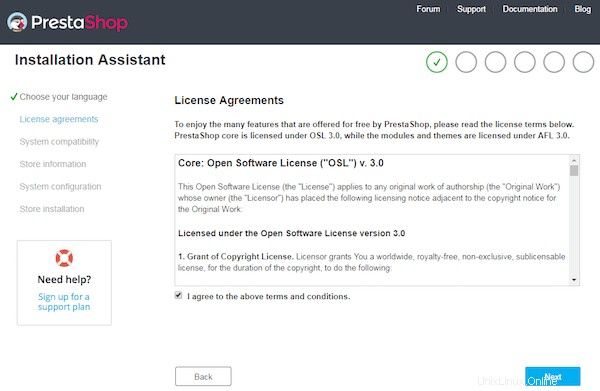
Selamat! Anda telah berhasil menginstal PrestaShop. Terima kasih telah menggunakan tutorial ini untuk menginstal versi terbaru platform manajemen konten e-niaga PrestaShop di Debian 11 Bullseye. Untuk bantuan tambahan atau informasi berguna, kami merekomendasikan Anda untuk memeriksa situs web resmi PrestaShop.